电脑截屏是我们经常会用到的电脑操作,win10电脑截屏的方法很多,但是对于新手来说还是很陌生的。那么具体win10电脑怎么截屏呢?电脑截屏按哪个键?下面就给大家分享下常用的win10电脑截屏方法。
工具/原料
系统版本:Windows10
品牌类型:荣耀MagicBook
win10电脑截屏快捷键:
1.Win shift S
可以选择截图区域的大小,下粘贴快捷键Ctrl V就可以将截图粘贴到画图工具界面或微信、word等软件。
win10电脑打印机脱机怎么处理
有些小伙伴在使用win10电脑连接打印机使用时,发现win10电脑无法打印文件,提示打印机脱机了怎么办,不知道打印机脱机怎么处理。下面小编就教下大家win10电脑打印机脱机的解决方法。

2、Prt sc键
对整个页面截图,ctrl V粘贴,无法直接编辑修改。Prt sc=print screen,或者是【PS键】,对这个键还不眼熟的小伙伴们,键盘上找一找哟。

3、Win Prt sc
对整个页面截图,无法直接编辑修改,自动保存在此电脑—图片—屏幕截图里。
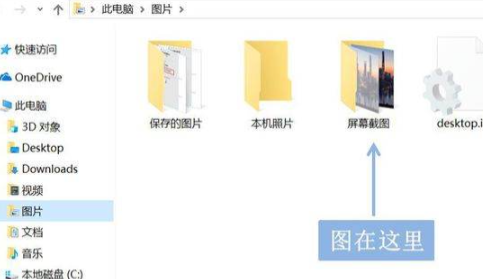
4、alt Prt sc
对打开的窗口进行截图,ctrl V粘贴,无法直接编辑修改。如:我在桌面打开了文件资源管理器,按下alt Prt 即可对资源管理器界面窗口进行截图。PS:亲测比从整张图里剪切出窗口方便很多,强迫症表示极度舒适!

总结
那么以上即是win10系统电脑键盘上快捷键截屏是哪几个键的全部内容,希望对你有所帮助!
以上就是电脑技术教程《win10电脑怎么截屏按哪个键》的全部内容,由下载火资源网整理发布,关注我们每日分享Win12、win11、win10、win7、Win XP等系统使用技巧!win10电脑打印机驱动怎么安装
有些网友想将打印机连接到win10电脑上使用,但是电脑不能自动安装打印机驱动,只能自己手动操作,想了解具体打印机驱动怎么安装。下面小编就教下大家安装win10电脑打印机驱动的方法。






